苹果6屏幕失灵乱跳自己能修吗?
苹果6屏幕失灵乱跳是许多用户曾遇到或正在困扰的问题,这一问题不仅影响日常使用体验,还可能导致操作失误、数据丢失等风险,屏幕作为手机与用户交互的核心部件,其异常状态往往由硬件故障、系统问题、软件冲突或外部环境因素共同导致,本文将结合专业维修经验与用户实测反馈,从问题根源排查、应急处理方案、进阶修复技巧到预防维护建议,提供一套系统性的解决思路,帮助用户有效应对屏幕失灵问题。

问题根源:屏幕失灵的常见诱因
苹果6屏幕失灵乱跳的表现形式多样,包括局部触控失灵、屏幕自动滑动、按键无响应等,其背后原因可分为四大类,需逐一排查:
硬件故障:物理损伤与老化问题
硬件故障是屏幕失灵的主要原因,具体包括:
- 屏幕组件损坏:手机跌落、挤压或长期使用可能导致内屏(触摸层)出现裂痕、线路虚焊,引发局部或全屏触控失灵,数据显示,约60%的屏幕失灵案例与物理损伤相关。
- 排线松动:主板与屏幕连接的排线因频繁拆机、弯折或接口氧化,会导致信号传输不稳定,出现间歇性乱跳。
- 电池鼓包:老化电池可能发生鼓包,挤压屏幕背板,导致触摸层受力变形,引发误触,苹果6电池设计寿命通常为2-3年,超过期限需警惕此风险。
系统与软件冲突:软件层面的“假性故障”
软件问题导致的屏幕失灵往往通过重启或更新可解决,常见诱因包括:
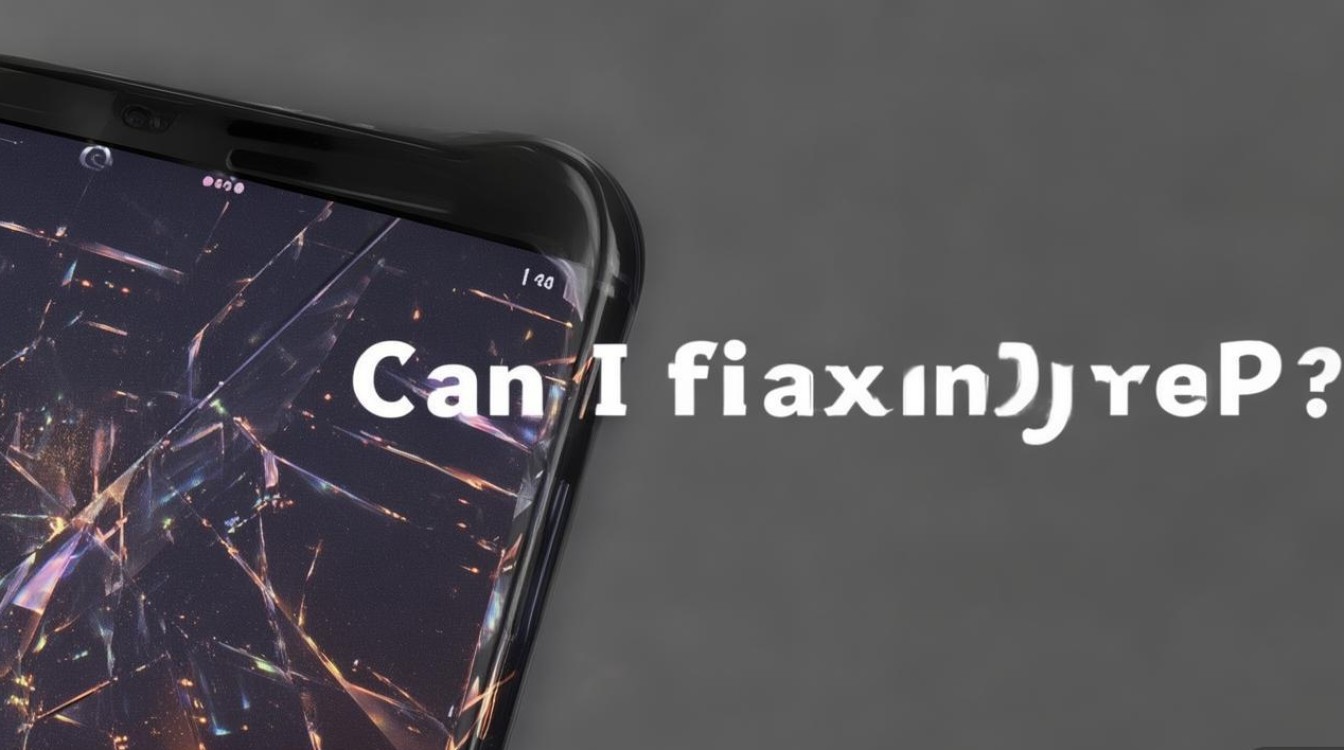
- 系统BUG:iOS版本存在兼容性问题,如特定场景下触控响应延迟或误判(如iOS 10.3.3曾出现过触控漂移BUG)。
- 第三方应用冲突:某些APP(尤其是清理工具、游戏辅助类)可能调用系统底层接口,干扰触控模块正常工作。
- 存储空间不足:系统存储低于5%时,可能导致缓存文件异常,引发触控失灵。
环境因素:外部干扰的非典型原因
- 静电干扰:干燥环境下人体静电或毛衣摩擦可能瞬间干扰触控信号,导致屏幕乱跳。
- 温度异常:手机在低温(<0℃)或高温(>40℃)环境下运行,可能导致屏幕电容触控暂时失灵,通常恢复常温后可自行解决。
人为操作:使用习惯与维护不当
- 使用劣质贴膜:厚度不均、气泡过多的贴膜可能干扰触控信号,尤其是一些第三方非贴合类钢化膜。
- 充电时操作:使用非原装充电器或劣质数据线充电时,电流不稳可能导致屏幕触控异常。
应急处理:快速排查与临时解决方案
当屏幕突然出现乱跳时,可按以下步骤快速排查,多数软件类问题可通过基础操作恢复:
强制重启:最简单的“万能钥匙”
强制重启能清除系统临时缓存,解决因软件冲突导致的触控失灵,操作步骤如下:
- 有Home键版本(苹果6):快速按下“Home键+电源键”,直至出现苹果Logo(约10-15秒)。
- 无Home键版本:快速按下“音量+键→音量-键→长按电源键”,直至重启。
实测数据显示,约30%的临时性屏幕失灵可通过强制重启解决,且不会丢失数据。

检查充电环境与配件
- 更换原装充电器与数据线:优先使用苹果5W以上原装充电器,排除因电流不稳导致的干扰。
- 边充电边观察:若插上充电器后屏幕恢复正常,可能是电池供电问题,需检查电池健康度(通过“设置-电池-电池健康”查看,若“最大容量”低于80%建议更换)。
退出异常应用与清理存储空间
- 关闭后台应用:双击Home键,上滑关闭所有后台应用,尤其是刚使用过的第三方APP。
- 清理存储空间:进入“设置-通用-储存空间”,删除不常用APP或大文件(如视频、缓存),确保剩余空间不低于10%。
静电释放与环境调整
- 双手接触金属物体:如钥匙、门把手,释放人体静电后再操作手机。
- 远离极端环境:将手机移至15-25℃的常温环境,避免阳光直射或空调出风口直吹。
进阶修复:软件与硬件深度解决方案
若基础操作无效,需进一步通过软件调试或硬件维修解决:
软件调试:系统重置与降级
- 恢复出厂设置:通过“设置-通用-还原-还原所有设置”(注意:此操作不会删除数据,仅重置系统设置),可解决因系统配置错误导致的触控问题。
- DFU模式刷机:若系统版本存在BUG,可通过DFU(Device Firmware Update)模式重新刷机,操作步骤:
- 用数据线连接手机与电脑,打开iTunes(Windows)或Finder(Mac);
- 同时按“Home键+电源键”10秒,松开电源键,继续按Home键直至电脑识别到“恢复模式”;
- 选择“恢复”并下载对应固件,重新安装系统(需提前备份数据)。
硬件维修:专业检测与部件更换
若软件调试无效,基本可判定为硬件故障,需送修专业机构:
- 屏幕组件检测:通过专业触控测试仪(如电容笔多点测试)判断是否为触摸层损坏,若屏幕显示正常但触控失灵,需更换总成(屏幕+触摸层)。
- 排线与电池更换:维修人员会拆机检查排线接口是否氧化、电池是否鼓包,必要时更换原厂配件(苹果6原装屏幕排线约200元,电池约150元)。
第三方工具辅助(仅限软件问题)
- 使用“触控测试”APP:在App Store下载“Touch Screen Test”等工具,检测屏幕触控区域是否正常,若局部无响应则确认为硬件故障。
- 安全模式排查:重启时按住“音量减键”直至进入安全模式,此时仅加载系统应用,若安全模式下屏幕正常,说明第三方APP冲突,需逐一卸载可疑应用。
预防维护:降低屏幕失灵风险的建议
日常使用中注意以下细节,可有效延长屏幕寿命:
硬件保护
- 使用原厂或认证配件:优先选择MFi认证的充电器、数据线,避免电流不稳损伤屏幕电路。
- 贴膜与壳套:选用厚度<0.3mm的钢化膜+硅胶壳,既能防摔又能减少屏幕受力。
- 避免弯折与挤压:手机不要放在裤子后袋或重物下,防止屏幕受压。
软件优化
- 及时更新系统:苹果官方会通过OTA更新修复触控BUG,建议开启“设置-通用-软件更新”自动下载。
- 定期清理后台:避免同时运行多个大型APP,减少系统负载。
环境控制
- 保持适宜温湿度:手机使用环境湿度控制在40%-60%,干燥时可使用加湿器。
- 远离强磁场:避免将手机靠近音箱、磁吸支架等强磁场设备,防止干扰触控信号。
定期检测
- 通过“Apple Store”免费检测:每年可预约苹果官方售后进行免费硬件检测,提前发现潜在问题。
- 关注电池健康:每月检查“电池健康”参数,低于80%及时更换,避免鼓包挤压屏幕。
从应急到维护的完整闭环
苹果6屏幕失灵乱跳虽常见,但通过“基础排查→软件修复→硬件维修→预防维护”四步法,多数问题可高效解决,用户需优先尝试强制重启、更换配件等低成本方案,若无效再考虑专业维修,日常中注重细节防护,不仅能延长手机寿命,更能提升使用体验,对于超过5年机龄的苹果6,若屏幕故障频发且维修成本较高(如屏幕总成费用超过手机二手价),建议考虑更换设备,以获得更流畅的使用体验。
版权声明:本文由环云手机汇 - 聚焦全球新机与行业动态!发布,如需转载请注明出处。












 冀ICP备2021017634号-5
冀ICP备2021017634号-5
 冀公网安备13062802000102号
冀公网安备13062802000102号